Hasleo Disk Clone 4.5 PRO 무료 다운로드(하드디스크 복제)
Hasleo Disk Clone Pro v4.5는 하드디스크 복제 소프트웨어로 Windows OS와 데이터를 쉽게 복제, 마이그레이션, 백업할 수 있습니다. 특히, Hasleo Disk Clone Pro v4.5는 복잡한 절차 없이 간편하게 Windows 운영 체제와 데이터를 복제할 수 있어 많은 사람들이 편리하게 사용하고 있습니다.
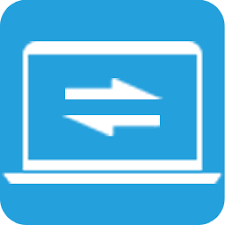
Hasleo Disk Clone Pro 소개
Hasleo Disk Clone Pro는 Windows 11, 10, 8, 7, Vista 및 Server에서 사용 가능한 올인원 디스크 복제 도구입니다. 이 프로그램은 하드 드라이브, SSD, USB 드라이브 등 다양한 저장 매체의 내용을 쉽게 복제하고 이동할 수 있도록 도와줍니다. 주요 기능은 다음과 같습니다
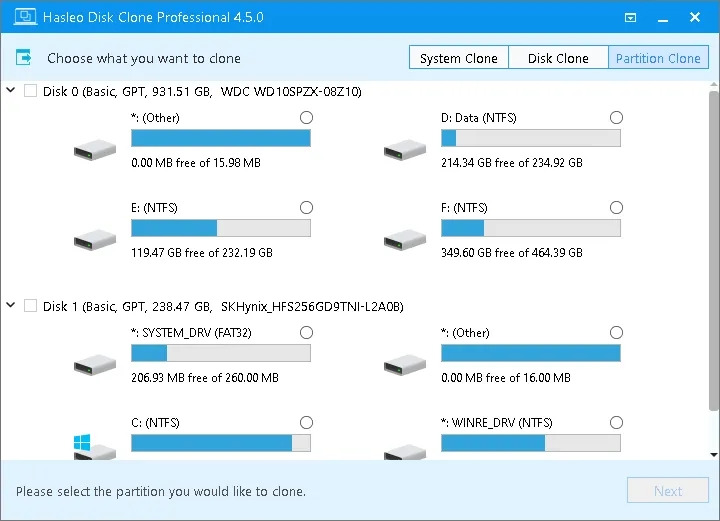
1. 디스크 복제
- 전체 디스크 또는 특정 파티션을 손쉽게 복제하여 시스템 이전이나 데이터 백업에 유용합니다.
2. 파티션 관리
- 파티션 크기 조정, 삭제, 포맷 등의 관리 기능을 제공하여 사용자 편의성을 높입니다.
3. 클라우드 백업
- 클라우드 저장소와 통합되어, 데이터를 안전하게 백업하고 복원할 수 있습니다.
4. 사용자 친화적인 인터페이스
- 직관적인 사용자 인터페이스로 쉽게 사용할 수 있으며, 복제 과정이 간편합니다.
5. 다양한 파일 시스템 지원
- NTFS, FAT32, exFAT 등 다양한 파일 시스템을 지원하여 호환성이 높습니다.
6. 속도 최적화
- 고속 데이터 전송을 지원하여, 대량의 데이터를 빠르게 복제할 수 있습니다.
Hasleo Disk Clone Pro는 사용자가 드라이브 업그레이드를 위해 데이터를 완벽하게 복제하거나, 파티션을 변경하지 않고도 복사할 수 있는 기능을 제공합니다. 이 과정에서 데이터 손실에 대한 걱정 없이 중요한 파티션을 안전하게 백업할 수 있으며, MBR에서 GPT로 또는 GPT에서 MBR로 변환하는 기능도 지원합니다. 이러한 기능들은 사용자가 보다 편리하게 데이터를 관리할 수 있도록 돕습니다.

Hasleo Disk Clone Pro 무료 라이센스 등록 방법
1. 소프트웨어 다운로드:
아래에 개발자 페이지 바로가기 링크를 통해 소프트웨어의 무료 버전을 다운로드합니다.
2. 소프트웨어 설치 및 실행:
다운로드한 파일을 실행하면 설치 언어를 선택하는 화면이 나타납니다. 한국어를 선택하고 설치를 진행해 주세요.
 |
사용권 계약을 묻는 화면이 나타납니다. "동의하기"를 선택하고 다음을 클릭해 설치를 진행해 주세요.
 |
설치 위치를 묻는 화면이 나타납니다. 다음을 눌러 진행합니다.
 |
시작 메뉴 폴더를 선택하는 화면입니다. 마찬가지로 다음을 눌러 설치를 계속 합니다.
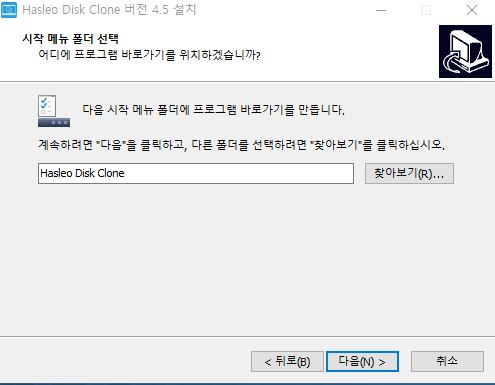 |
설치를 눌러 설치를 계속 해 주세요.
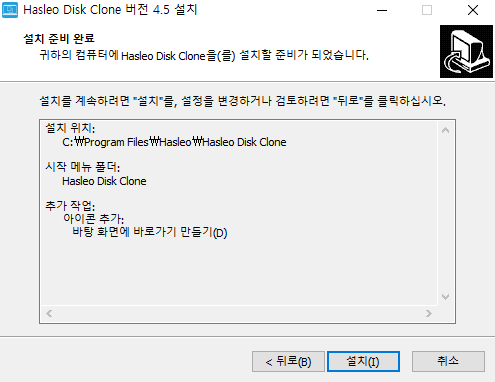 |
설치가 완료되었습니다. 설치를 완료하는 과정에서 약간의 시간이 소요가 됩니다. 잠시만 기다려 주시면 아래와 같이 설치완료 화면이 나타납니다. 종료 버튼을 클릭하고 설치를 마무리 해 주세요.
 |
 |
3. 메뉴 버튼 찾기:
UI에서 메뉴 버튼을 찾으십시오. 메뉴 버튼은 오른쪽 상단에 있어요. 아래쪽 화살표가 있는 작은 상자처럼 보입니다. 클릭하면 아래 화면과 같이 온라인 도움말, 언어, 테마 등등이 나타납니다.
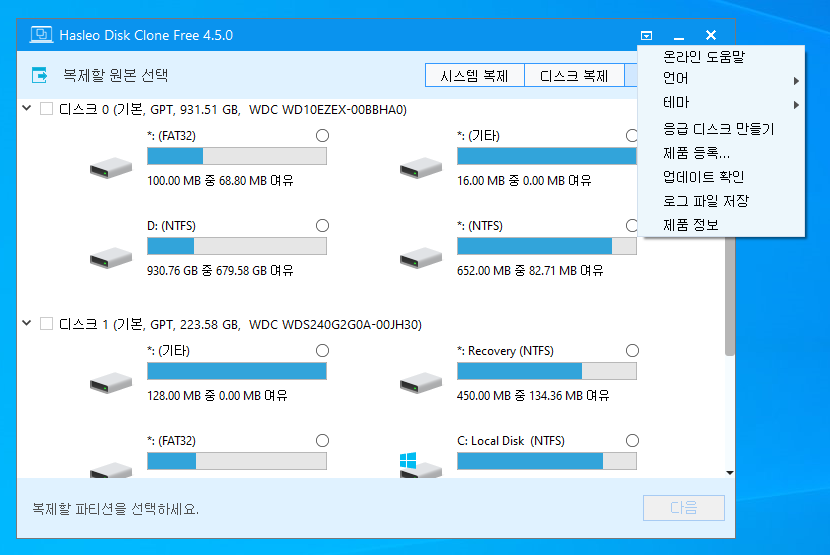
4. 라이센스 코드 등록:
드롭다운 메뉴에서 "등록"을 선택하고 아래에 제공된 라이센스 코드를 입력합니다:
A3TANDZ3-ZATGLVME-QL99LQ7H-X4D7T27P-TJNWZA33-L95HP4ML

5. 등록 완료:
코드를 입력하고 "Register(등록)" 버튼을 눌러 라이센스를 활성화합니다.

Hasleo Disk Clone 프로그램 사용법
1. 원본디스크 선택
프로그램 실행 후 시스템/디스크/파티션 선택을 할 수 있고 복제할 원본을 선택한 후에 다음으로 이동하면 됩니다.
원본드라이브의 윈도우를 포함한 모든파일들을 똑같이 복사해줄것이기 때문에 디스크 복제로 선택 하시면 됩니다.

2. 복제 대상 디스크 선택
복사가 될 대상 디스크를 선택 후 다음 단계로 이동하면 됩니다.

3. 레이아웃 크기/위치 변경 선택
파티션의 크기와 위치를 조정할 수 있는 화면이 나타납니다. 대상 디스크의 용량이 더 큰 경우 미할당된 공간만큼 늘려줘도 되고 아니면 복제 이후 볼륨확장을 해줘도 됩니다. 이후 작업이 진행되면 대상디스크의 기존 데이터를 살릴 수 없으니 꼭 확인해 주셔야 합니다.
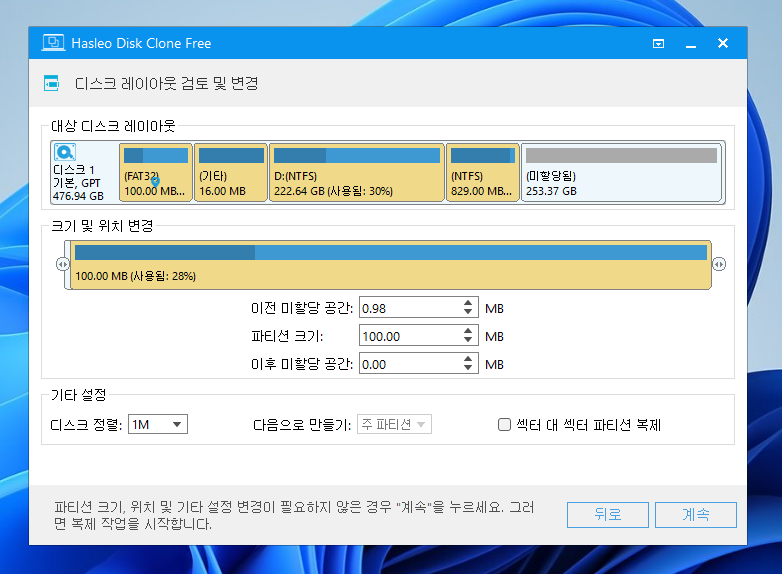
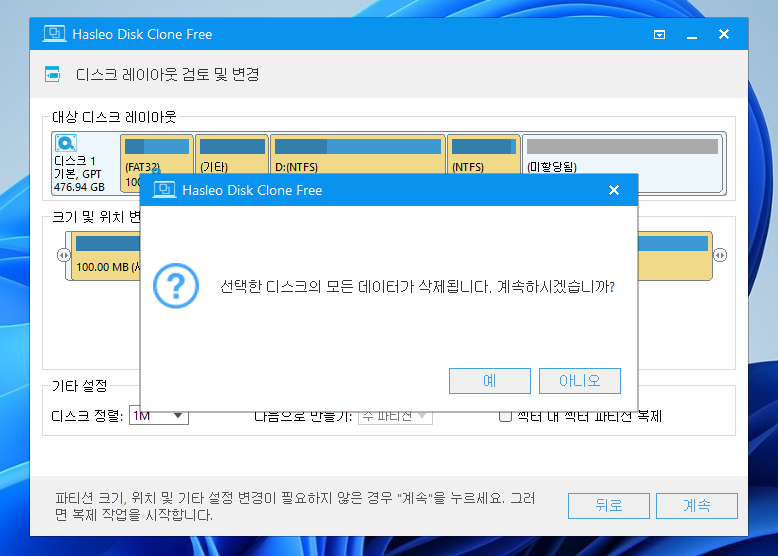
4. 복제 작업완료
원본/대상 드라이브의 읽기/쓰기 속도에 따라 작업속도가 달라집니다. SATA SSD에서 M.2 NVMe SSD로 복사하는 경우였는데 단 3분만에 작업이 완료되었습니다.

지금까지 Hasleo Disk Clone 4.5 PRO 무료 다운로드(하드디스크 복제) 방법과 사용 방법에 대해 알아보았습니다.